Hoe u de incognitogeschiedenis kunt bekijken op Android Telefoonnummer
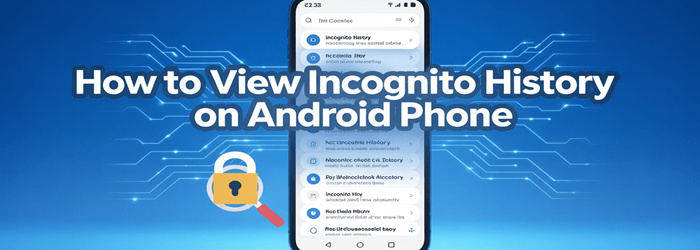
De incognitomodus wordt veel gebruikt omdat mensen denken dat deze hun privacy beschermt en hun browsegeschiedenis verbergt. Deze aanname creëert echter vaak een vals gevoel van veiligheid. Het gebruik van de verkeerde tools of methoden om privé browsegegevens te controleren of te beheren, kan leiden tot tijdverspilling, onnauwkeurige resultaten en zelfs beveiligingsrisico's. Verkeerde methoden kunnen gevoelige gegevens blootleggen, het vertrouwen schaden of falen wanneer u ze het hardst nodig hebt. Goed onderzochte en zorgvuldig geteste oplossingen bieden daarentegen betrouwbare, veilige en geverifieerde manieren om uw browsegeschiedenis te achterhalen of te beheren. Dit maakt het begrijpen van de juiste benaderingen niet alleen nuttig, maar ook essentieel voor iedereen die waarde hecht aan online veiligheid en nauwkeurigheid.
mSpy is een van de beste spionagetools waarmee je alle iOS- en Android mobiele activiteiten. Gebruikers kunnen hun privé-browsegeschiedenis en bladwijzers bekijken nadat ze de app op de telefoon hebben geïnstalleerd, zelfs voordat het doel de incognitomodus uitschakelt.
Na meer dan 120 uur testen van 15 methoden en 20 tools heb ik de meest betrouwbare opties geselecteerd. Deze gids is gebaseerd op diepgaande analyses en biedt betrouwbare, actuele aanbevelingen om lezers te helpen veilige en effectieve oplossingen te kiezen.
Hoe ik mijn incognitogeschiedenis kan bekijken op een Android Telefoon of iPhone
Incognitogeschiedenis bekijken op een Android en iPhone omvat het gebruik van lokale oplossingen en oplossingen van derden. Enkele van deze methoden een computer nodig naast de doelmobiele telefoon. Hier zijn de beste manieren met stapsgewijze instructies:
Methode 1: Hoe u de incognitogeschiedenis kunt bekijken Android & iPhone
Het monitoren van de incognito-browsegeschiedenis wordt mogelijk met gespecialiseerde spionagehulpmiddelen ontworpen voor beide Android en iPhone. Mijn ervaring leert dat het gebruik van deze apps betrouwbaar inzicht biedt in verborgen activiteiten, vooral wanneer ze worden gebruikt voor ouderlijk toezicht of naleving van bedrijfsvoorschriften. Zo gebruikte een schoolbeheerder ooit dergelijke tools om ervoor te zorgen dat de door de school verstrekte apparaten van leerlingen niet werden misbruikt tijdens examens. Deze apps houden niet alleen de incognitogeschiedenis bij, maar bieden ook inzicht in verwijderde browsersessies en appgebruik. Hieronder staan de meest effectieve tools die ik nuttig vond.
1) mSpy
Beste hulpmiddel om incognito browsen te controleren
mSpy is een van de beste spionagetools waarmee je alle iOS- en Android mobiele activiteiten. Grote organisaties geven laptops en mobiele telefoons aan hun werknemers voor werkdoeleinden. Om ervoor te zorgen dat ze niet voor iets anders worden gebruikt, vooral tijdens kantoortijd, hulpmiddelen zoals mSpy worden ingezet.
Naast het in realtime weergeven van mobiel gebruik, houdt het activiteitenregistraties bij van alle apps voor toegang zelfs nadat ze zijn verwijderd vanaf het doelapparaat. Ik kon er bijvoorbeeld verwijderde zoekgeschiedenis, berichten en bestanden op bekijken Android of iOS.
Browsermonitoring: Ja
Incognitogeschiedenis bijhouden: Ja
Operatesten in Stealth-modus: Ja
Restitutiebeleid: 14 dagen Geld-Terug-Garantie
Hier volgen de stappen om de mSpy app om de incognitogeschiedenis te bekijken:
Stap 1) Meld je aan via abonneren op een premie plannen op de mSpy website.
Stap 2) Volg de instructies verzonden naar de e-mail en installeer de software op de doelmobiel.
Stap 3) Log in op mSpy dashboards op uw apparaat met behulp van de accountgegevens.
Stap 4) Navigeer door de tabbladen aan de linkerkant om te controleren. Bekijk de geschiedenis van de incognitomodus onder internetgebruik.
U kunt recensies lezen en de mSpy demopagina om te zien hoe het werkt. Het doel mobiel gebruikers kunnen de applicatie niet vinden, omdat het zich verbergt in de systeeminstellingen.
14 dagen Geld-Terug-Garantie
2) Spokeo
Beste hulpmiddel om te ontdekken DigiTal voetafdrukken en online activiteit
Spokeo is een krachtige zoekmachine voor mensen die openbare gegevens verzamelt om u te helpen digitale voetafdrukken te ontdekken, wat nuttig kan zijn bij het onderzoeken van online-activiteiten, inclusief pogingen om de incognito-browsegeschiedenis op Android en iPhone. Terwijl Spokeo Hoewel het geen directe toegang heeft tot incognitobrowserlogboeken, kan het een schat aan informatie over online aanwezigheid en activiteitenpatronen onthullen.
Browsermonitoring: Ja
Incognitogeschiedenis bijhouden: Nee
Operatesten in Stealth-modus: Ja
Gratis proefversie: 7 dagen proefversie voor $ 0.95
Hier zijn de stappen die u kunt gebruiken Spokeo om online-activiteiten te onderzoeken die verband houden met incognito browsen:
Stap 1) Ga naar uw Spokeo website en voer de naam, het e-mailadres, het telefoonnummer of het adres van de persoon in.
Stap 2) RevBekijk de verzamelde resultaten, die mogelijk sociale profielen, blogs en openbare gegevens bevatten die aan de zoekopdracht zijn gekoppeld.
Stap 3) Analyseer de ontdekte profielen en activiteiten op bewijs van online gedrag, wat indirecte aanwijzingen kan geven over incognito-browsersessies.
Stap 4) Gebruik de locatie- en verbindingsinzichten om online-activiteit te correleren met apparaatgebruik of fysieke aanwezigheid.
Uitdagingen en mitigatie:
Spokeo Resultaten kunnen onnauwkeurig zijn. Om de nauwkeurigheid te verbeteren, kunt u de bevindingen verifiëren met meerdere tools en datapunten.
7 dagen op proef voor $ 0.95
Methode 2: Gebruik Chrome-extensies
Het gebruik van een Chrome-extensie is een geweldige manier om uw incognitogeschiedenis te achterhalen. Zo een extensies hebben toegang Google Chromeis incognito sessie. Vanwege de geldende veiligheidsmaatregelen moest ik hen echter toestaan mijn privéactiviteiten te redden.
Spynger is een krachtige monitoringtool waarmee u de incognitogeschiedenis op beide apparaten kunt controleren Android en iPhone-apparaten. Het legt browse-activiteit vast, inclusief verborgen of privésessies, waardoor u inzicht krijgt in wat gebruikers bekijken, zelfs in de stealth-modus.
De Uit de recordgeschiedenis extensie is een van de beste keuzes die bewaart het incognitorecord maximaal 7 dagen. De geschiedenis wordt na de ingestelde tijd automatisch verwijderd, of u kunt deze handmatig verwijderen. Houd er rekening mee dat de website alleen wordt geregistreerd als deze volledig is geladen voordat het tabblad wordt gesloten.
Hier volgen de stappen om de incognitogeschiedenis met een browserextensie te vinden:
Stap 1) Zoek naar Uit de recordgeschiedenis in de Chrome Web Store en klik op de knop Toevoegen aan Chrome.
Stap 2) Druk op de menupictogram met drie stippen in de linkerbovenhoek en navigeer naar Extensies > Extensies beheren.
Stap 3) Lokaliseren en openen Details van Off the Record-geschiedenis.
Stap 4) Enable Toestaan in de incognitooptie en sluit het venster.
Stap 5) Klik op de extensie snelkoppeling om toegang te krijgen tot de incognitogeschiedenis of om de instellingen te wijzigen.
Uitdagingen en mitigatie:
Extensies verzamelen gegevens alleen wanneer pagina's volledig geladen zijn. Om onderbrekingen te minimaliseren, moet u zorgen voor stabiele verbindingen en pagina's de tijd geven om volledig te laden.
Methode 3: Toegang via de systeemlogboeken van de router
Naast uw apparaat houdt de internetrouter waarmee u bent verbonden uw browsegeschiedenis bij. Systeemlogboeken van de router kunnen u helpen vind de incognitogeschiedenis van een andere persoon met dezelfde verbinding. Afhankelijk van de service kunnen uw zoekopdrachten een paar minuten tot een paar uur in het record blijven staan.
Bovendien hoefde ik geen app op mijn computer te installeren Android of iOS-apparaat om deze methode uit te voeren. Elk router heeft een online beheerderspagina van waaruit u het kunt beheren. Zoek het webadres en de inloggegevens op de achterkant van de router, of vraag dit aan uw internetprovider (ISP).
Hier volgen stappen om de incognitogeschiedenis te bekijken via de logbestanden van de router:
Stap 1) Open je Android of iOS-telefoonbrowser en voer het IP-adres van de router in.
Stap 2) Dien de gebruikersnaam en wachtwoord voor inloggen.
Stap 3) Zoek de Systeemlogboeken tabblad en open het om de geschiedenis te bekijken.
Als u de optie Systeemlogboeken niet ziet, kan dat zijn omdat uw router uw gegevens niet opslaat.
Uitdagingen en mitigatie:
Niet alle routers slaan browselogs op. Als deze niet beschikbaar zijn, vraag dan firmware met log-ondersteuning aan bij uw internetprovider of upgrade de router.
Methode 4: Controleer de interne opslag op de Android Telefoonnummer
Een andere aanpak houdt in dat u toegang krijgt tot de app-gegevens van Chrome die zijn opgeslagen in AndroidInterne opslag. Toen ik ooit incognitosessies van een geleend apparaat moest terughalen, werkte deze methode zonder extra apps. Het is vooral effectief voor gebruikers die direct toegang tot de telefoon hebben en een snelle oplossing willen zonder nieuwe software te installeren.
Hier zijn de stappen om de interne opslag van uw apparaat te controleren Android telefoon:
Stap 1) Open de app Bestandsbeheer op de Android stuurt.
Stap 2) Navigeer naar de Chrome-map in het interne geheugen.
Stap 3) Zoek het bestand ‘Geschiedenis’.
Stap 4) Bekijk opgeslagen incognitogegevens ter beoordeling.
Uitdagingen en mitigatie:
Directe toegang tot bestanden vereist mogelijk technische kennis. Als bestanden versleuteld lijken, kunt u overwegen het apparaat aan te sluiten op een pc voor betere toegang.
Hoe de incognitogeschiedenis op de iPhone bekijken?
De incognitomodus in de Safari-browser van de iPhone wordt de privénavigatiemodus genoemd. Leuk vinden Chrome, Safari slaat ook de websitegegevens op in de systeembestanden, die toegankelijk blijven, zelfs nadat ze uit de browserapp zijn verwijderd.
Bovendien, als u toegang heeft tot de iCloud gekoppeld aan de iPhone, kunt u de incognitogeschiedenis van iemand vanaf uw apparaat bekijken zonder dat ze het weten.
Hier volgen stappen om de incognitogeschiedenis op de iPhone te controleren:
Stap 1) Begin eerst met het lanceren van de Instellingen app op uw iPhone en ga naar de Safari Tab.
Stap 2) Schuif naar boven en tik op Geavanceerd.
Stap 3) Zoek de Website gegevens optie en open het.
Om de incognitogeschiedenis van iemand anders te bekijken, logt u in op zijn/haar account iCloud en synchroniseer de gegevens.
Hoe werkt de incognitomodus?
Incognitomodus, ook wel privé browsen genoemd, pauzeert het bijhouden van de geschiedenis, automatisch opslaan, cache, cookies en extensies in de browser-app. Maar dat kan wel gebruik extensies in de privémodus door ze afzonderlijk in te schakelen via de instellingen.
Bovendien, als je dat bent al aangemeld bij een online dienst, vereist de incognitomodus dat u inloggegevens invoert om u opnieuw aan te melden.
Hoe schakel je privénavigatie in? Android?
Bijna iedere Android mobiele fabrikant omvat Google Chrome of ontwerpt zijn browser interface die lijkt op de populaire webbrowser. Privé browsen in Chrome inschakelen is mogelijk in een paar eenvoudige stappen.
Volg de stappen om het incognitotabblad te openen Android apparaten:
Stap 1) Begin met het openen van de browser-app op je Android telefoon of tablet.
Stap 2) Zoek de linksboven drie stippen en tik erop.
Stap 3) Selecteer het Nieuw incognitotabblad optie uit het vervolgkeuzemenu.
Op het scherm zie je een silhouet van een persoon met een hoed en een zonnebril met de boodschap 'Je bent incognito geworden.' Tik op de adresbalk bovenaan om te beginnen met zoeken.
Hoe u de incognitogeschiedenis kunt verwijderen Android & iPhone mobiel
Zodra u zich realiseert dat uw geschiedenis zelfs in de incognitomodus wordt opgeslagen, wilt u er misschien vanaf. De incognito browsergeschiedenis verwijderen is ingeschakeld Android en iPhone impliceert de DNS-cache wissen. De methode om dit te doen is echter verschillend op beide besturingssystemen. Dit is hoe ik het doe voor beide apparaten.
Incognitogeschiedenis verwijderen ingeschakeld Android:
Stap 1) Bezoek de Google Chrome browser op uw Android telefoon en kom binnen chrome: // net-internals in de adresbalk van de browser.
Stap 2) Navigeer naar de DNS Tab en klik op de knop Hostcache wissen knop.
Wis de incognitogeschiedenis op de iPhone:
U kunt de DNS-records op de iPhone verwijderen volgens dezelfde methode als voor Android. Maar er is nog een andere, veel eenvoudigere techniek. Als u de Vliegtuigmodus inschakelt, wordt uw DNS-cache automatisch gewist, naast het uitschakelen van Wi-Fi, Bluetooth en mobiele netwerken.
Stap 1) Veeg naar beneden of naar boven, afhankelijk van uw iPhone-model toegang tot het bedieningspaneel.
Stap 2) Tik op het vlakpictogram om in te schakelen Airplane Mode.
Stap 3) Wacht eerst 10 seconden vliegtuigmodus uitschakelen.
Wat zijn de meest voorkomende mythes over incognito browsen?
In tegenstelling tot wat vaak wordt gedacht, garandeert de incognitomodus geen online bescherming. Als u met deze functie surft, betekent dit niet dat uw gegevens verborgen zijn en dat u niet traceerbaar bent. Websites, internetproviders (ISP's) en netwerkbeheerders kunnen dit doen houd nog steeds online activiteiten bij en bekijk de browsegeschiedenis.
Elk apparaat dat verbinding maakt met internet heeft een IP-adres waarmee iemands locatie kan worden achterhaald. Een andere misvatting over de incognitomodus is dat uw apparaatadres niet wordt gelekt. Jouw IP blijft zichtbaar naar alle websites die u bezoekt en uw ISP, tenzij u een VPN of netwerkproxy gebruikt.
Hoe kunt u veilig op internet surfen zonder uw privacy te schenden?
Alleen vertrouwen op de incognitomodus is mogelijk niet de juiste manier om ervoor te zorgen dat u online beschermd bent. Jij kan probeer aanvullende beveiligingsmaatregelen om uw internetactiviteiten en persoonlijke gegevens voor anderen te verbergen.
Hier volgen enkele opties die u kunt gebruiken om uzelf tegen mogelijke bedreigingen te beschermen:
- Gebruik VPN's: Virtual Private Network (VPN) is de perfecte oplossing voor al uw internetproblemen. Of het nu gaat om uzelf beveiligen of het omzeilen van beperkingen, een VPN-service kan u helpen al deze doelen te bereiken.
- Gebruik privacybrowsers: Verschillende browsers voor Android en iPhone hebben een ingebouwde VPN of andere beveiligingsmaatregelen om uw privacy te waarborgen. Revbekijk hun aanbod voordat u het downloadt of gebruikt.
- Locatietracking uitschakelen: Het uploaden van foto's die vanaf uw telefoon zijn gemaakt, kan riskant zijn, omdat deze geotags kunnen bevatten. Als u de locatie op uw tablet en mobiele apparaten uitschakelt, kan locatietracking worden voorkomen.
- Gebruik antimalwaresoftware: An antivirusprogramma kan uw browsersessie in realtime volgen en aanvallen van online roofdieren blokkeren.
- Tor gebruiken: De Tor-browser is een ander platform om stiekem te browsen. Het vervangt uw werkelijke IP-adres met een reeks IP-adressen van het vrijwilligersnetwerk.
- Installeer advertentieblokkers en privacy-extensies: Krijgen ad-blokkers en extensies voor de privé-browsingmodus zijn de gemakkelijkste manier om u te beschermen tegen oplichting en phishing-sites.
Wat zijn de gevolgen voor uw privacy en beveiliging als u iemands incognitogeschiedenis bekijkt?
Het bekijken van iemands privé browsegeschiedenis zonder toestemming roept aanzienlijke privacy- en beveiligingsproblemen op. Hier zijn enkele implicaties:
- Juridische zorgen: Bijna elke staat heeft een privacywet die het binnendringen van iemands persoonlijke ruimte verbiedt. Zonder toestemming toegang krijgen tot de browsergeschiedenis kan een overtreding van deze wet zijn.
- Ethische implicaties: Het respecteren van de privacy van anderen is een fundamenteel moreel principe. Daarom mag u nooit de privé-browsegeschiedenis van iemand anders controleren, tenzij dit noodzakelijk is.
- Beveiligingsrisico's: Het gebruik van een app van derden of een andere methode om de incognito-browsegeschiedenis te bekijken, kan kwetsbaarheden blootleggen. Uitbuiters kunnen deze maas in de wet gebruiken om in het systeem te komen.
Veelgestelde vragen
Conclusie
Inzicht in de incognitogeschiedenis onthult de noodzaak van sterkere online privacy. Hoewel tools zoals mSpy Of routerlogs kunnen verborgen activiteiten aan het licht brengen; ethische grenzen moeten het gebruik ervan bepalen. Het gebruik van proxyservers verbetert de veiligheid, zelfs in de privémodus. Wis altijd anonieme gegevens naast de reguliere geschiedenis en geef prioriteit aan respect voor de privacy van anderen boven nieuwsgierigheid. U moet echter verantwoord browsen om uw gegevens te beschermen.
mSpy is een van de beste spionagetools waarmee je alle iOS- en Android mobiele activiteiten. Gebruikers kunnen hun privé-browsegeschiedenis en bladwijzers bekijken nadat ze de app op de telefoon hebben geïnstalleerd, zelfs voordat het doel de incognitomodus uitschakelt.



























